多くのユーザーはそれらを信じていませんでしたが、現実にはスマートスピーカーはここにとどまります。 それがポイントで、彼らはすでに大きな家に一緒に住んでいます。 彼らのユーティリティは、質問に答えることから、ホームオートメーションを備えた私たちの家のインテリジェンスセンターとしてそれらを使用することまで、否定できません。 Alexaを搭載した新しい周辺機器をお持ちの場合(多くのユーザーが好む Googleのアシスタント)、GoogleHomeまたは Apple HomePod、スマートスピーカーがどのようになり得るかを知りたいと思うでしょう 携帯に接続.
説明を始める前に、使用する端末があれば問題ないことを知っておく必要があります Android または iOS オペレーティングシステムでは、スマートフォンをスマートスピーカーにリンクして接続するプロセスも同様です。 また、Androidのブランドやカスタマイズのさまざまなレイヤーは重要ではなく、方法とアプリは同じように機能します。

モバイルをAmazonEchoにリンクする
まず、 アマゾンエコー オプション。電話をこのデバイスに接続する方法を知っている限り、実際に利用できるオプションです。 プロセスは非常に単純なので、次の手順に従うだけでよいので、心配しないでください。 まず第一に、ダウンロード AndroidまたはiOSのAlexaアプリ :
- まず、次に進む必要があります Bluetoothをアクティブにする スマートフォンで。
- 後で、アプリケーションをダウンロードしたら、 登録またはログ Amazonプラットフォームでアカウントがすでに作成されている場合。
- ここで、スピーカーを接続する必要があります。その間、次の手順に従います。
- 'と呼ばれる最後のタブに移動する必要があります [マイデバイス] 'そして上部のボタンを'でタップします + '。
- それは私たちに尋ねます 追加するタイプ この場合、 Echo .
- 次のセクションでは、Amazon Echoにもう一度触れてから、 特定のモデル 我々は持っています。
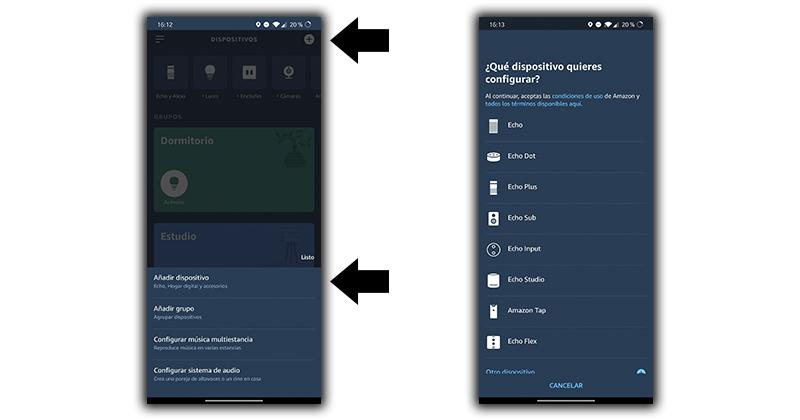
エコーに接続する
前のプロセスを実行した後、アプリケーションはデバイスに オレンジ色の光 、スマートフォンとの接続を正しく開始するために必要です。 確認後、続行します。 また、開始します 検出 Bluetooth経由でそれら。 完了すると、使用可能なものが表示され、正しくペアリングされるように選択するだけで済みます。
- 「デバイス」セクション内で、スピーカーが提供するさまざまなオプションを選択できます。
- 次に、 エコーとアレクサ >スマートフォンを選択>タップ Bluetoothデバイス & 新しいペア .
- 数秒後、正しく構成されていることがわかります。
- そして何よりも、次に携帯電話をこの周辺機器とペアリングするときは、電話またはスピーカーでこの接続をアクティブにする必要があります。 言う : ' Bluetoothのペアリング '。
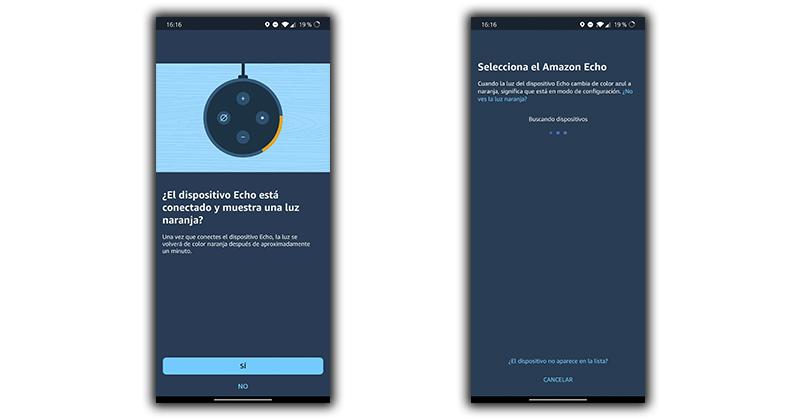
ただし、最初のペアリングが完了した後、一部のBluetoothデバイスが範囲内に入ると自動的にEchoに再接続する可能性があります。 そのため、自動的に接続したくない場合は、スピーカーの電源を切るか、スマートフォンの設定でスピーカーの接続を忘れる必要があります。
Alexaを搭載したその他のスマートスピーカー
利用可能なさまざまなスマートスピーカーはエコーに限定されていません。たとえば、他の選択肢があります。 SonosまたはBose Alexaでそれらを使用できるようにするブランド。 プロセスは非常に似ていますが、接続すると変更されます。
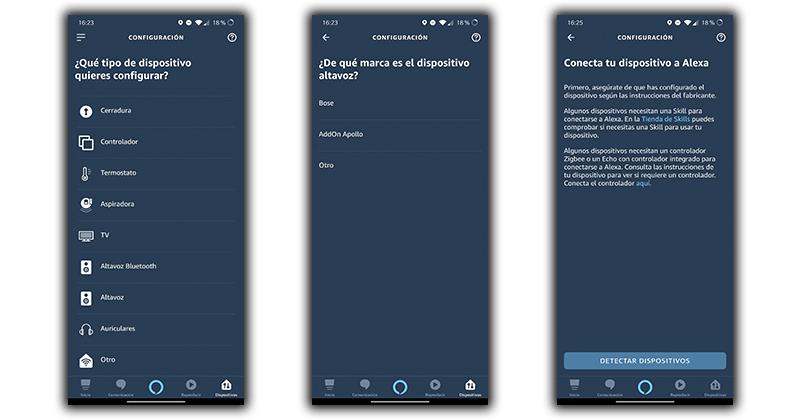
モバイルにアプリケーションをダウンロードしてBluetoothをアクティブにした後、Alexaアプリの[デバイス]タブに移動します。 「スピーカー」と表示されている最後のオプションのXNUMXつに触れ、表示される場合はブランドを選択するか、他のオプションを選択します。 ページにあるように、いくつかのモデルが必要です 使えるスキル それですが、接続した後でこれを行うことができます。
スマートフォンをGoogleスピーカーとペアリングする
アメリカの会社の周辺機器との接続に関しては、スマートフォンからそれを実現するためのXNUMXつの方法があります。 そして何よりも、それはまったく難しいことではありません。
Googleホームでそれを行う
GoogleHomeをモバイルに接続してリンクするプロセスは非常に簡単です。 まず第一に、私たちはしなければなりません Bluetoothを有効にする 私たちのスマートフォンの Google Homeアプリケーション AndroidまたはiOSでは、両方のオペレーティングシステムで同じように動作するアプリ。 それでも端末にない場合は、次のリンクから電話にダウンロードできます。
- ダウンロードしたら、 アプリにアクセスする Googleアカウントで。
- 次に、'の左上隅にタッチする必要があります + 'ボタンをクリックします。
- 今、私たちは'をタップする必要があります デバイスを構成する '。
- 次に、「」というオプションをクリックする必要があります 新規構成 '、その中で、Google Homeに加えて、Chromecastまたは他のタイプのGoogleスマートスクリーンが表示されます。
- 次に、 追加したい家 検索が開始されます。忘れずにオンにしてください。
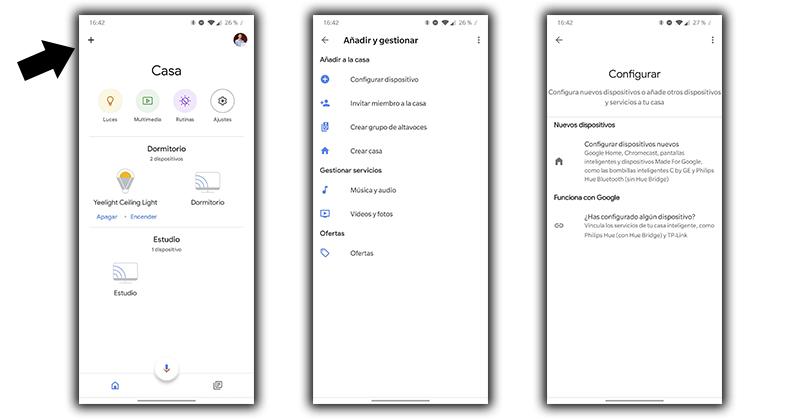
ただし、前のオプションが表示されない場合、または前の手順のいずれも機能しない場合は、次の方法を探す必要があります。'をタップします。 開始 '>' 構成 新製品 デバイス '>' 創造する 別の 家 '>' Next '>名前と家の住所を記入します(必要に応じて、このオプションは省略できます)。
スマートフォンアシスタントを使用する
Googleアシスタントは、最もリクエストの多いもののXNUMXつであり、より多くのデバイスで見つけることができます。 Googleアシスタントには無数のスマートスピーカーがあり、モバイルとの接続がより複雑になっています。 最も人気のあるものの中には、BoseまたはSonosがあります。 各ブランドの公式アプリケーション 、はい。ただし、スマートフォンにはGoogleHomeアプリも必要です。
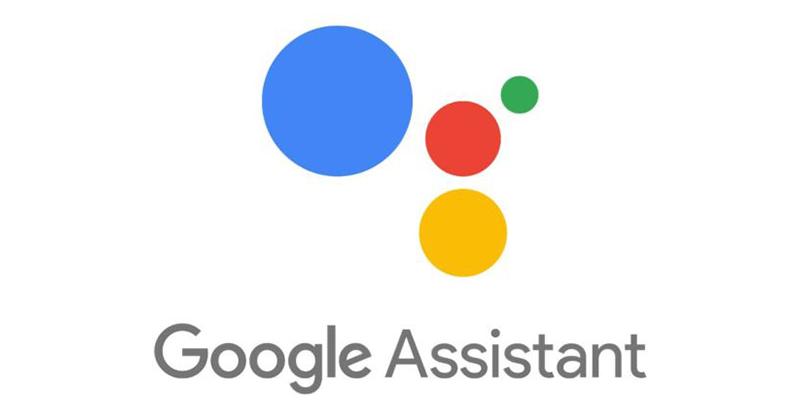
アプリに入ったら、次の手順を実行する必要がありますが、アプリによって若干の変更があります。
- 私たちは入ります スマートスピーカーアプリ 私たちが持っているGoogleアシスタントで。
- アカウントを作成するか、可能であればログインします。 同じメール エラーの可能性を回避するために、Googleで使用しています。
- アプリケーション設定に入ります。
- 'を選択します 音声アシスタント 'そしてGoogleアシスタントを選択します。
HomePodとペアリングする
Appleの制限はHomePodに達します。これは、その使用がiOSベースのデバイス、特にiOS11よりも高いバージョンでのみ使用されるためです。 Androidでは使用できません .
しかし、私たちを接続するには iPhone HomePodへのプロセスはこれ以上ないほど簡単です。 まず、HomePodを電源に接続する必要があります。 次に、音が聞こえ、デバイスの上部に白色光が表示されるのを待つ必要があります。 この後、次の手順を実行する必要があります。
- iPhoneのロックを解除して スマートスピーカーのすぐ隣にこっそり Bluetoothがオンになっている。
- それを設定するオプションと 部屋を選ぶ 配置したい場所や家のWi-Fiへのアクセスを許可したい場所が数秒で表示されます。
- 次に、それは私たちに尋ねます カメラを使用してデバイスを認識する Appleアカウントにリンクするか、コードを使用して手動でリンクします。その時点で、Siriはスマートフォンで入力する必要のあるXNUMX桁のアクセスコードで応答します。 アメリカーナブランド。
- 完了すると、アップルブランドのデジタルアシスタントがあなたに挨拶し、あなたが要求または質問できることの例を示します。 そこから、Appleを使用できます ホームアプリ オプションを設定し、エクスペリエンスをパーソナライズします。
万が一端末から削除した場合は、いつでもからダウンロードできます。 AppStoreへの次のリンク 以下に残しておきます。 次に、詳細に説明した手順に従って、iPhoneを購入したHomePadにリンクしてみることができます。

ただし、設定画面が表示されない場合は、いつでも手動で設定できます。 ただし、これについては次のセクションで説明します。 何よりも、Apple端末でこの種の「問題」に悩まされる必要がないからです。
Siriのその他のオプション
Siriと互換性のあるスピーカーがある場合、それを使用するにはいくつかの手順を実行する必要があります。 私たちが前にしなければならない最初のこと モバイルとスマートスピーカーの接続 Siriと互換性があるのは、以前に電話を Wi-Fiネットワーク 公式アプリを介して、Sonosペリフェラルを使用しているか別のマークを使用しているかによって異なります。 次にやらなければならないことは次のとおりです。
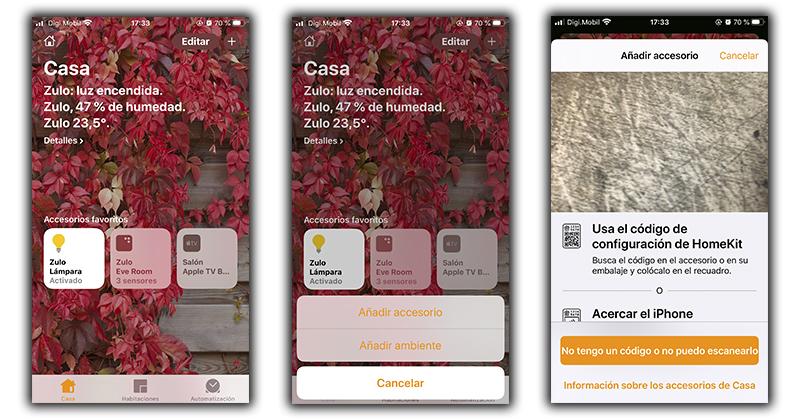
- AppleHomeアプリに移動します .
- ここで、上部の「+」ボタンをタップする必要があります。
- 次にクリック アクセサリーを追加 .
- 次の画面で、「」と表示されているオプションを選択する必要があります。 コードがないか、スキャンできません '。
- Siriで使用しようとしているデバイスが自動的に表示されます。
- 最後に、部屋とその他のオプションを選択してプロセスを完了します。
このように、前に説明したように、構成が表示されない場合、アプリケーションがAppleデバイスで自動的に行うことを許可しない場合は、自分で手動で行うことができます。 そしてそれは、何らかの形で、HomePodをiPhoneにリンクできるようになるということです。


